Что делать, если iPhone не видит SIM-карту: пошаговое руководство
Если iPhone перестал видеть SIM-карту — это неожиданно усложняет даже самые обыденные задачи: не работает мобильная связь, не отправляются сообщения, невозможно выйти в интернет. Казалось бы, техника современная, проблемы…
Если iPhone перестал видеть SIM-карту — это неожиданно усложняет даже самые обыденные задачи: не работает мобильная связь, не отправляются сообщения, невозможно выйти в интернет. Казалось бы, техника современная, проблемы должны быть редкостью, но на практике столкнуться с «Нет SIM-карты» или «Нет сети» может каждый. Ситуация неприятная — особенно, если нужно срочно позвонить или воспользоваться интернетом, а на экране настойчиво появляется уведомление и телефон превращается в плеер. Причины могут быть самыми разными: от банального загрязнения контактов до сложностей в работе операционной системы. Но паниковать не стоит — большинство подобных сбоев можно устранить самостоятельно.
Почему iPhone не видит SIM-карту: основные причины
Когда смартфон перестаёт определять SIM-карту, важно разобраться с корнем проблемы. Вот самые частые сценарии, почему iPhone может не видеть «симку»:
- Механическое повреждение или износ SIM-карты
- Загрязнение или окисление контактов SIM или лотка
- Неправильная установка SIM-карты
- Сбой программного обеспечения iOS
- Проблемы с обновлением настроек оператора
- Аппаратные неисправности самого устройства
В личной практике встречались случаи, когда после падения телефона SIM становилась на миллиметр криво — и смартфон тут же отказывался её распознавать. Иногда виноваты и сами карты: изогнутые, обрезанные вручную или даже старые, несовместимые с актуальными моделями. Если вдруг после замены карты или обновления iOS возникла такая проблема — это тоже не редкость.
Простые шаги для самостоятельной диагностики
Перед тем как обращаться в сервис, стоит провести элементарную проверку. Часто даже базовое вмешательство решает вопрос.
1. Проверьте режим «Авиа»
Иногда, случайно включённый режим полёта может полностью отключить доступ к мобильной сети. Проверьте в «Пункте управления» — если значок самолёта активен, отключите его. После этого устройство попробует снова найти сеть.
2. Перезагрузите iPhone
Базовый совет, который часто помогает при любых неполадках с техникой Apple — простая перезагрузка. Иногда небольшой программный сбой решается именно так: зажмите кнопку питания, дождитесь слайдера выключения и перезапустите телефон.
3. Проверьте корректность установки SIM-карты
Откройте лоток с помощью специального ключа (или скрепки), аккуратно выньте SIM-карту и внимательно осмотрите контакты. Убедитесь, что карта не сместилась, не повреждена и вставлена именно той стороной, которая предусмотрена конструкцией. Иногда помогает просто вынуть и заново установить SIM-карту.
- Проверьте целостность пластика и отсутствие сколов на золотой пластине.
- Не трите контакты и не пытайтесь их прочистить абразивом.
4. Очистите лоток и контакты
Пыль, мелкие ворсинки или даже следы влаги могут помешать корректной работе SIM. Для аккуратной очистки используйте сухую салфетку или ватную палочку. Не допускайте попадания жидкости внутрь iPhone.
5. Убедитесь, что SIM-карта активна
Иногда проблема кроется не в смартфоне, а в самой «симке». Попробуйте вставить её в другое устройство — например, в любой другой смартфон. Если карта и там не определяется, возможно, она неисправна или заблокирована оператором.
6. Проверьте наличие обновлений настроек оператора
Система иногда требует обновления параметров сотовой сети. Откройте «Настройки» → «Основные» → «Об этом устройстве» и дождитесь появления предложения обновить настройки оператора. Если его не появилось — обновления не требуются.
Признаки серьёзных неполадок
Не всё всегда решается простыми способами. Иногда за проблемой скрываются аппаратные неисправности, требующие профессионального вмешательства. Обратить внимание стоит на следующие признаки:
- Сим-карта работает в другом устройстве, но ваш iPhone её не видит;
- Аппарат не распознаёт ни одну SIM (даже заведомо исправную);
- После замены лотка или ремонта модуль связи начал сбоить;
- На экране появились сообщения об ошибке «SIM-карта не установлена», которые не исчезают даже после всех рекомендаций.
Восстановление работы SIM-карты через настройки iOS
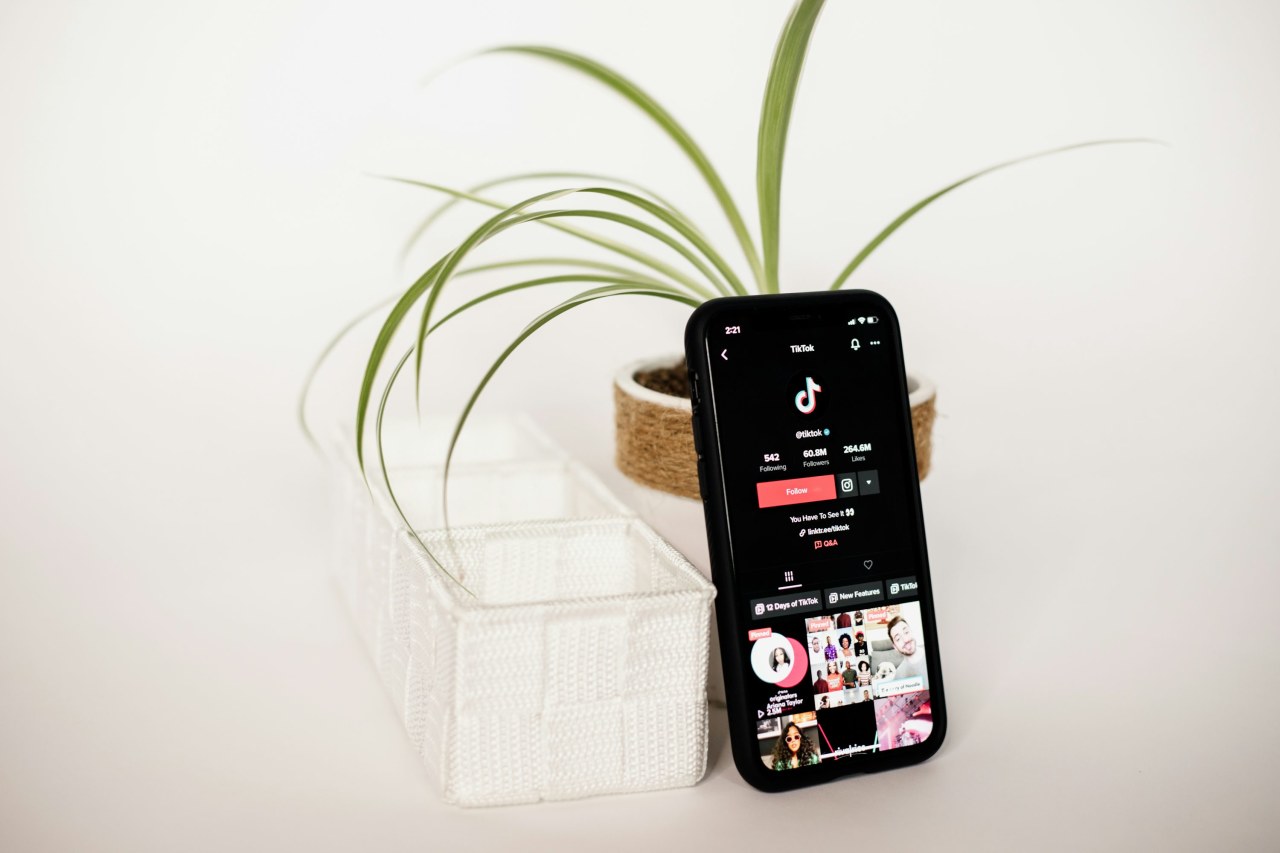
Если механических повреждений нет, но iPhone всё равно не определяет SIM-карту — проблема, скорее всего, программная. Вот какие ещё шаги можно предпринять:
1. Проверьте настройки сотовой связи
Откройте «Настройки» → «Сотовая связь», посмотрите, активен ли переключатель и видит ли устройство ваш тариф. Если SIM не определяется, система не покажет никакой информации об операторе.
2. Обновите iOS
Устаревшая версия прошивки может некорректно работать с новыми SIM или операторами. Проверьте, доступно ли обновление: «Настройки» → «Основные» → «Обновление ПО». Загрузите и установите последнюю версию, если есть такая возможность.
3. Сбросьте настройки сети
Эта опция часто помогает при сбоях с мобильной связью. В меню «Настройки» → «Основные» → «Сброс» выберите «Сбросить настройки сети». После перезапуска устройства придётся заново ввести пароли Wi-Fi, но часто это решает проблему распознавания SIM.
4. Отключите и снова включите PIN-код SIM
Если на SIM установлен PIN-код, иногда сбой вводит карту в состояние блокировки. Откройте «Настройки» → «Сотовая связь» → «PIN-код SIM». Отключите опцию, а потом включите снова, перезапустив телефон для верности.
5. Восстановление через iTunes (Finder)
Иногда помогает полное восстановление устройства через компьютер. Для этого потребуется создать копию данных, подключить iPhone к компьютеру, открыть Finder (или iTunes) и выбрать «Восстановить iPhone». Этот шаг крайний: он стирает всю информацию, поэтому делайте его, когда другие способы не помогли.
Что делать, если ничего не помогло
Если после всех попыток iPhone не находит SIM-карту, остаются два варианта:
- Обратиться за помощью в сервисный центр для диагностики и ремонта;
- Получить у оператора новую SIM-карту, если есть подозрение на её некорректную работу или несовместимость.
Особенно актуально это для случаев, когда при осмотре заметны физические повреждения карты, лотка или самого смартфона, а также если устройство периодически теряет сеть без видимых причин.
Краткая памятка по восстановлению работы SIM-карты в iPhone:
- Перезагрузите устройство.
- Проверьте правильность установки SIM-карты.
- Очистите лоток и контакты.
- Вставьте другую SIM для исключения неполадки карты.
- Проверьте обновления iOS и настроек оператора.
- Сбросьте настройки сети.
- Если не помогло — обратитесь к специалистам.
Когда стоит обратиться к специалистам
Вмешательство сервисного центра требуется, если есть подозрения на поломку радиомодуля, процессора или других компонентов внутренней платы. Не стоит пытаться вскрыть устройство самостоятельно — современные iPhone очень компактны, и неквалифицированные действия могут привести к ещё более серьёзным последствиям.
В завершение — даже если на первый взгляд ситуация кажется критичной, в большинстве случаев проблема с SIM-картой решается простыми шагами. Потратив несколько минут на самостоятельную диагностику, часто удаётся вернуть связь без потери времени и затрат на ремонт. Но если ничего не помогает — не затягивайте с обращением в сервис: иногда внутренняя поломка требует внимания профессионалов.





